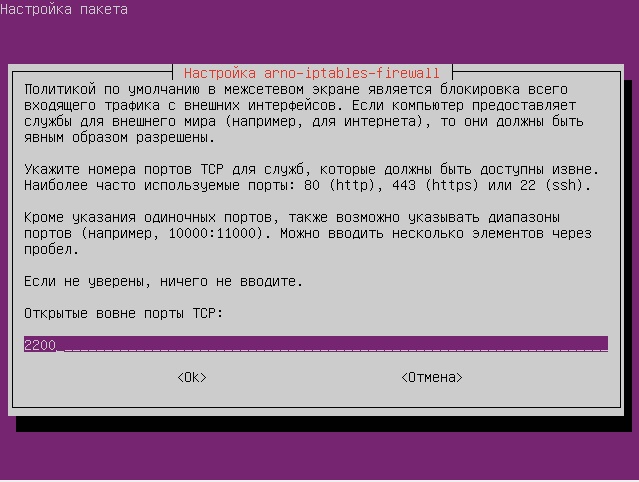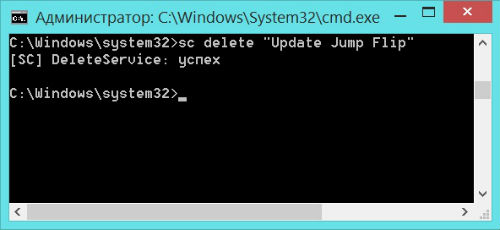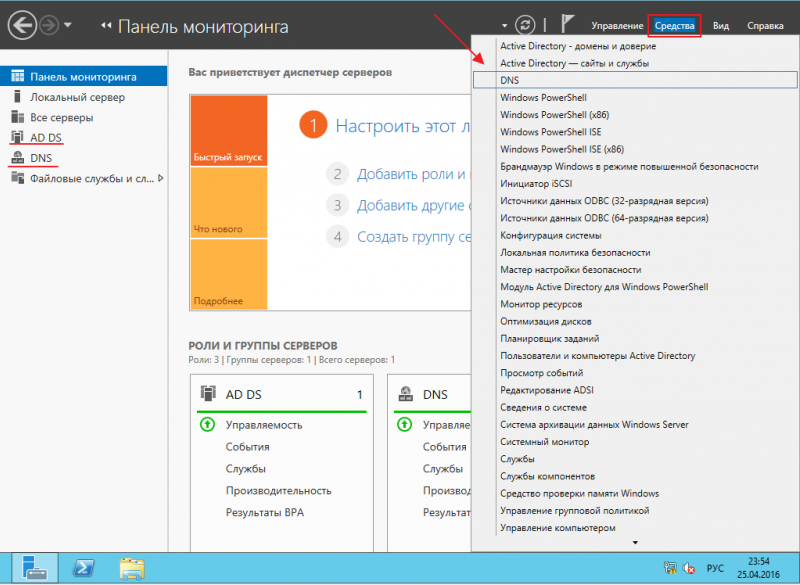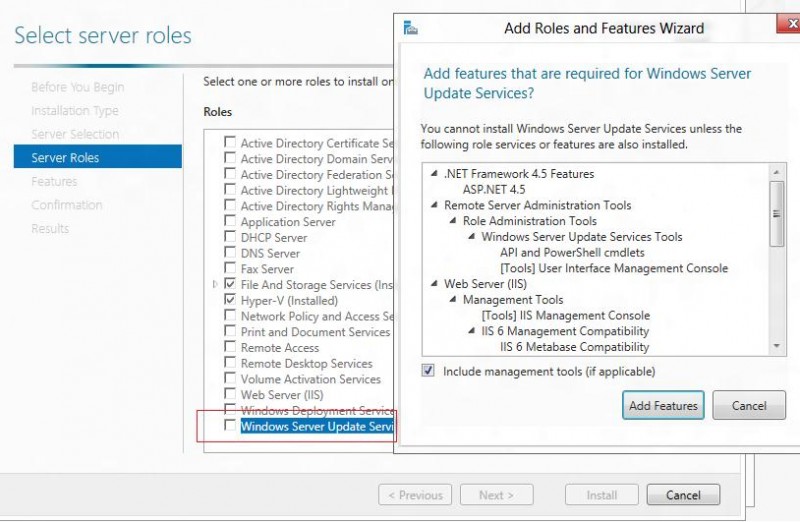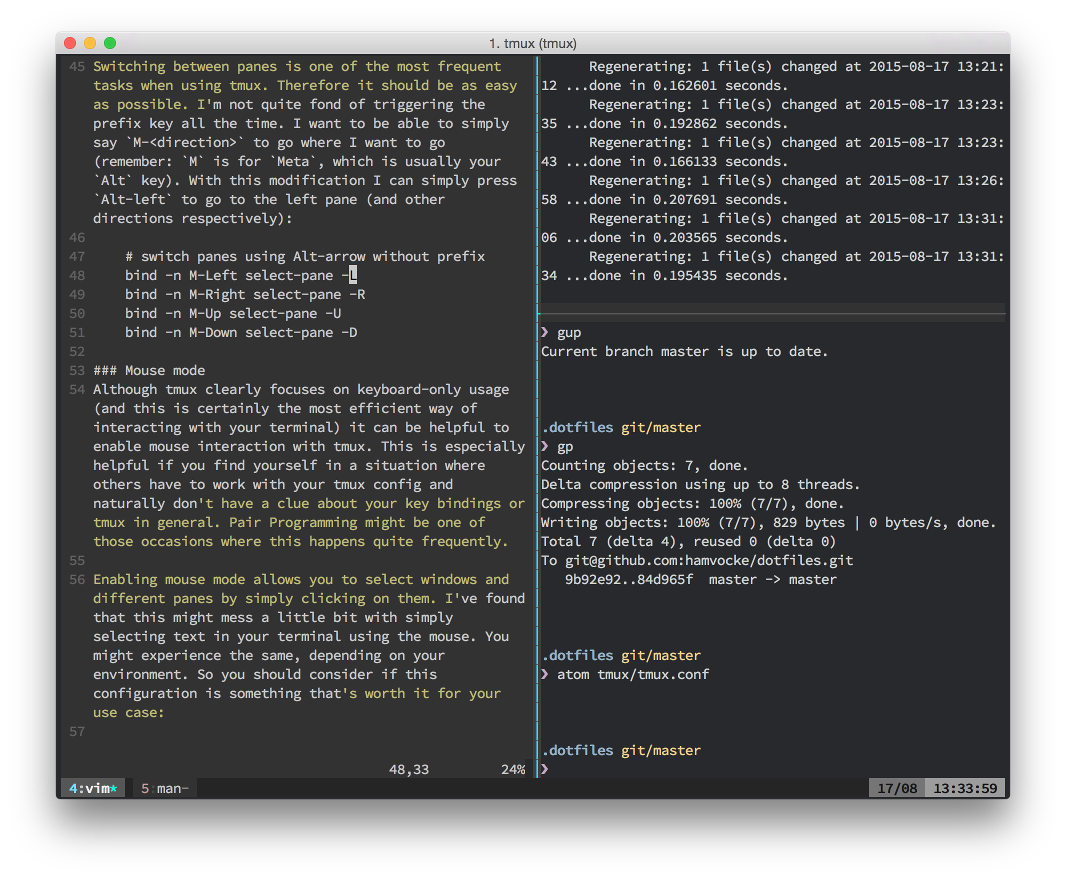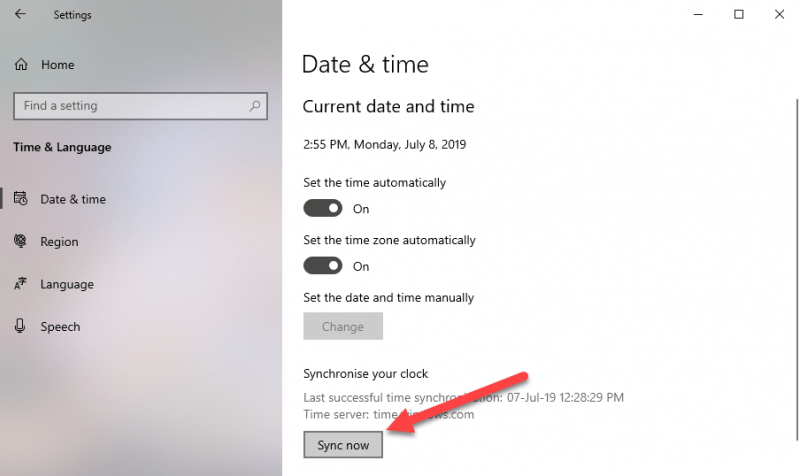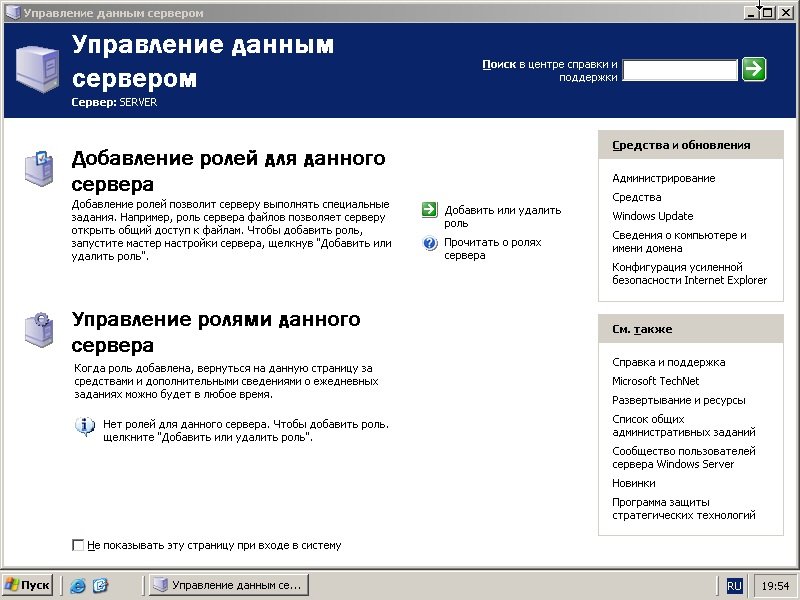Пропали консоли rsat после обновления windows 10
Содержание:
- Download Windows 10 1809 1903 RSAT Install Using New Windows FoD
- Обучение на основе видеоVideo-based learning
- What are Windows 10 Features on Demand?
- Отсутствует консоль DNS после переустановки RSAT в Windows 10
- Настройка конфигурации WINS-сервера
- Резервное копирование Active Directory с помощью PowerShell
- Установка консоли управления групповыми политиками в Windows 7
- Примеры использования командлета Get-ADComputer
- Не удается удалить RSAT (KB2693643) в Windows 10
- Добавление контроллера домена в существующий домен
Download Windows 10 1809 1903 RSAT Install Using New Windows FoD
To get to the point of installing the new Remote Server Administration Tools via the Features on Demand install, navigate to the Apps & features configuration page in Windows 10 1809 and 1903 that is found under the Windows Settings page. You can get to Windows Settings quickly by pressing the “Windows key + I” buttons together.
Click the Apps menu that allows you to uninstall, configure defaults, and install optional features.
 Launch Windows Settings and choose the Apps option
Launch Windows Settings and choose the Apps option
This will take you to the Apps & features page. Click the Apps & features link on the left side of the page, then click the Optional features link.
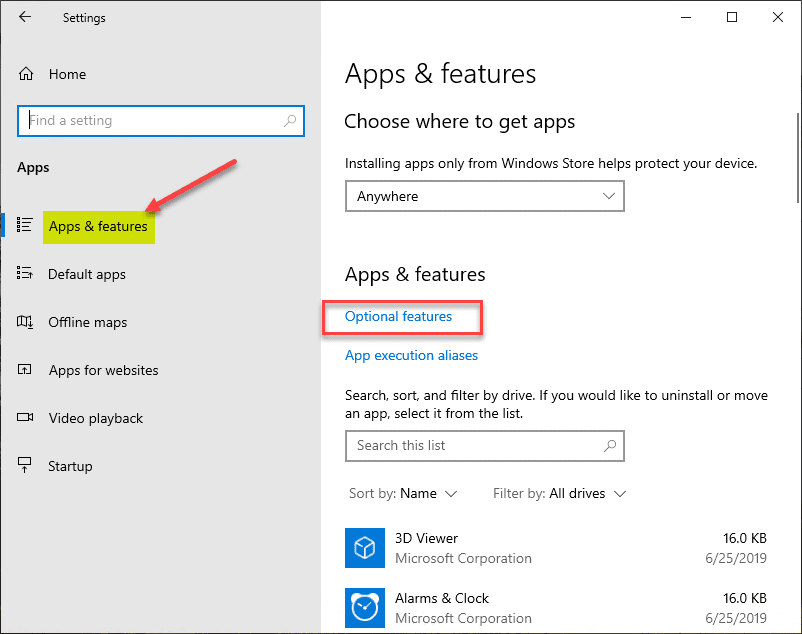 Navigating to the Windows Settings Apps Options Features to install Remote Server Administration Tools
Navigating to the Windows Settings Apps Options Features to install Remote Server Administration Tools
Once you click the Optional features link, click the Add a feature button.
 Choosing to Add an Optional feature to Windows 10 to install RSAT using Features on Demand
Choosing to Add an Optional feature to Windows 10 to install RSAT using Features on Demand
This will launch the Add a feature page. Scroll down until you see the list of available RSAT tools available for download and install. There are several to choose from. ***Note*** the screenshot below does not include all the available RSAT tools.
 Viewing the available RSAT tools to install with Windows 10 1903 FoD
Viewing the available RSAT tools to install with Windows 10 1903 FoD
Click the Features on Demand you want to install, and click the Install button for each to begin the installation.
 Installing Windows 10 1903 RSAT tools you want with Features on Demand
Installing Windows 10 1903 RSAT tools you want with Features on Demand
If you go back to the Optional features page just one level back, you will see the progress of the RSAT installations.
 Monitoring the progress of the Windows 10 1903 RSAT installation with Features on Demand
Monitoring the progress of the Windows 10 1903 RSAT installation with Features on Demand
Обучение на основе видеоVideo-based learning
Далее приводятся несколько ссылок на видеоролики из семинаров конференции Microsoft Ignite 2019.Here are some videos from Microsoft Ignite 2019 sessions:
- Видео о Windows Admin Center, посвященное раскрытию возможностей гибридной среды AzureWindows Admin Center: Unlock Azure Hybrid value
- Видео о Windows Admin Center, посвященное новым возможностям и предстоящим переменамWindows Admin Center: What’s new and what’s next
- Видео об автоматическом отслеживании, защите и обновлении локальных серверов из Azure с помощью Windows Admin CenterAutomatically monitor, secure and update your on-premises servers from Azure with Windows Admin Center
- Видео о повышении эффективности благодаря сторонним расширениям Windows Admin CenterGet more done with Windows Admin Center third-party extensions
- Видео о дополнительных возможностях Windows Admin Center с рекомендациями по развертыванию, настройке и безопасностиBe a Windows Admin Center expert: Best practices for deployment, configuration, and security
- Видео о Windows Admin Center, посвященное эффективному совместному использованию System Center и Microsoft AzureWindows Admin Center: Better together with System Center and Microsoft Azure
- Видео об использовании гибридных служб Microsoft Azure с Windows Admin Center и Windows ServerHow to use Microsoft Azure hybrid services together with Windows Admin Center and Windows Server
- Видео из интерактивной сессии вопросов и ответов, посвященное управлению гибридной средой сервера с помощью Windows Admin CenterLive Q&A: Manage your hybrid server environment with Windows Admin Center
- Видео с предоставлением схемы обучения для гибридных технологий управленияLearning Path: Hybrid management technologies
- Практическое занятие по Windows Admin Center и гибридной средеHands on Lab: Windows Admin Center and Hybrid
Далее приведено несколько ссылок на видеоролики из сеансов конференции Windows Server Summit 2019.Here are some videos from Windows Server Summit 2019 sessions:
- Видео о гибридной среде и Windows Admin CenterGo hybrid with Windows Admin Center
- Видео, посвященное новым возможностям Windows Admin Center версии 1904What’s new with Windows Admin Center v1904
А вот несколько дополнительных ресурсов:And here are a few additional resources:
- Видео о переосмыслении управления сервером Windows Admin CenterWindows Admin Center server management reimagined
- Видео об управлении серверами и виртуальными машинами в любом расположении с помощью Windows Admin CenterManage Servers and Virtual Machines Anywhere with Windows Admin Center
- Как приступить к работе с Windows Admin CenterHow to get started with Windows Admin Center
What are Windows 10 Features on Demand?
You may wonder what “Features on Demand” are. Features on Demand or FoD are Windows feature packages that can be added at any time. When Windows 10 or Windows Server needs a new feature, it can request the feature package from Windows Update.
As a side note, I first got acquainted with Features on Demand with Windows Server Core. Microsoft first touted FoDs there as Server Core has the added ability to install these Features on Demand so you can extend the functionality of Windows Server Core.
The Features on Demand are available as .CAB files that can be preinstalled if a user needs them, if you are building images as an example. You can use DISM to add a FoD to a Windows image and if you are using the FoD ISO to preinstall FoDs, you want to make sure you are using the FoD ISO that matches your Windows version you are working with.
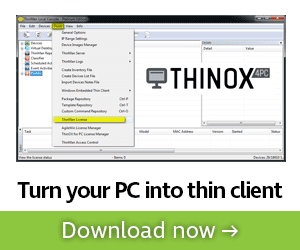
There are two types of Features on Demand that can be installed:
- FoDs without satellite packages – These have all the resources needed such as language files in teh same package. They are also distributed as a single CAB file. These are added using the DISM /Add-Capability or /Add-Package commands.
- FoDs with satellite packages – These types of FoDs are Features on Demand that have no language or other resources that may be needed included in the particular FoD being installed. They are somtimes referred to as “language-neutral” FoDs. These are distributed as a set of several .CAB files and installed using the DISM /Add-Capability command but NOT the /Add-Package DISM command.
Отсутствует консоль DNS после переустановки RSAT в Windows 10
Встречалась еще одна проблема: после переустановки RSAT на компьютере отсутствует консоль управления DNS (dnsmgmt.msc). Для исправления проблемы, можно скопировать с рабочего хоста файлы dnsmgmt.msc, dnsmgr.dll, DNSmgr.dll.mui и выполнить регистрацию библиотеки:
Можно вместо пакета WS_1709 RSAT установить WS_1803 или WS2016 RSAT.
Кроме того, на сайте Microsoft есть официальная статья KB (Отсутствует консоль диспетчера DNS для клиента RSAT в Windows 10). В статье указано, что для исправления проблемы на Windows 10 x64 нужно создать два файла:
installx64.bat
@echo offmd exexpand -f:* WindowsTH-RSAT_WS_1709-x64.msu ex\cd exmd excopy ..\unattend_x64.xml ex\expand -f:* WindowsTH-KB2693643-x64.cab ex\cd exdism /online /apply-unattend=»unattend_x64.xml»cd ..\dism /online /Add-Package /PackagePath:»WindowsTH-KB2693643-x64.cab»cd ..\rmdir ex /s /q
unattend_x64.xml
<?xml version=»1.0″ encoding=»UTF-8″?><unattend xmlns=»urn:schemas-microsoft-com:setup» description=»Auto unattend» author=»pkgmgr.exe»><servicing><package action=»stage»><assemblyIdentity buildType=»release» language=»neutral» name=»Microsoft-Windows-RemoteServerAdministrationTools-Client-Package-TopLevel» processorArchitecture=»amd64″ publicKeyToken=»31bf3856ad364e35″ version=»10.0.16299.2″/><source location=».» permanence=»temporary»/></package></servicing></unattend>
MSUinstallx64.bat
Настройка конфигурации WINS-сервера
Для настройки WINS-сервера необходимо запустить мастер настройки
сервера, выполнив следующие действия.
- В программе «Управление данным сервером» выберите ссылку
Добавить или удалить роль. По умолчанию программа
«Управление данным сервером» автоматически загружается при входе в
систему. XOX - XOX
На странице Роль сервера выберите WINS-сервер и
нажмите кнопку Далее.
Сводка
выбранных параметров
На странице Сводка выбранных параметров посмотрите и
подтвердите выбранные параметры. Если на предыдущей странице был
выбран WINS-сервер, то будут отображены следующие
параметры.
Установка WINS
Для применения параметров, выбранных на странице Сводка
выбранных параметров, нажмите кнопку Далее. После
нажатия кнопки Далее появится, а затем автоматически
закроется страница Настройка компонентов мастера компонентов
Windows. На этой странице невозможно нажать кнопки Назад или
Далее. Мастер настройки сервера выполняет установку службы
WINS-сервера. В отличие от многих других служб, служба WINS
устанавливается без введения дополнительных данных
администратором.
Если прервать работу мастера настройки сервера, служба
WINS-сервера не будет установлена. Чтобы выполнить установку
позднее, перезапустите мастер настройки сервера и добавьте роль
WINS.
Завершение работы мастера настройки
сервера
После настройки компонентов мастер настройки сервера отобразит
страницу Этот сервер теперь является WINS-сервером. Для
просмотра всех изменений, сделанных на сервере мастером настройки
сервера, или для проверки успешной установки новой роли щелкните
ссылку Просмотр сведений о настройке журнала сервера. Мастер
настройки сервера находится в папке
системный_корневой_каталог\Debug\Configure Your Server.log.
Чтобы закрыть мастер настройки сервера, нажмите кнопку
Готово.
Чтобы убедиться, что сервер защищен и на нем установлены
новейшие обновления, выполните следующие действия.
- Запустите Windows Update. Дополнительные сведения см. в разделе
Windows Update. - Запустите мастер настройки безопасности. Дополнительные
сведения см. в разделе Мастер настройки
безопасности.
Удаление роли
WINS-сервера
Если требуется перенастроить сервер для другой роли, можно
удалить существующую роль. При удалении роли WINS-сервера с
единственного в сети сервера, позволяющего клиентам регистрировать
и разрешать имена компьютеров, роль WINS-сервера необходимо
назначить другому серверу. Кроме того, если этот сервер
использовался для репликации баз данных WINS с другими
WINS-серверами, параметры репликации на этих серверах следует
изменить.
Для удаления роли WINS-сервера необходимо перезапустить мастер
настройки сервера, выполнив следующие действия.
- В программе «Управление данным сервером» выберите ссылку
Добавить или удалить роль. По умолчанию программа
«Управление данным сервером» автоматически загружается при входе в
систему. XOX - XOX
На странице Роль сервера выберите WINS-сервер и
нажмите кнопку Далее. На странице Подтверждение удаления
роли просмотрите список, отображенный под заголовком
Сводка, установите флажок Удалить роль WINS-сервера и
нажмите кнопку Далее. На странице Роль WINS-сервера
удалена нажмите кнопку Готово.
Резервное копирование Active Directory с помощью PowerShell
Попробуем создать бэкап контроллера домена с помощью PowerShell. Для хранения нескольких уровней копий AD мы будем хранить каждый бэкап в отдельном каталоге с датой создания копии в качестве имени папки.
Запустите данный скрипт. Должна появится консоль wbadmin с информацией о процессе создании резервной (теневой) копии диска:
The backup operation to \\srvbak1\backup\dc1\2019-10-10 is starting. Creating a shadow copy of the volumes specified for backup...
У меня первая попытка создать бэкап DC завершилась с ошибкой (контролер домена — это виртуальная машина VMWare):
Detailed error: The filename, directory name, or volume label syntax is incorrect. The backup of the system state failed .
Я открыл журнал ошибок WSB — C:\Windows\Logs\WindowsServerBackup\Backup_Error-10-10-2019_08-30-24.log.
В файле содержится одна ошибка:
Error in backup of C:\windows\\systemroot\ during enumerate: Error The filename, directory name, or volume label syntax is incorrect.
Забегая вперед, скажу, что проблема оказалась в некорректном пути в одном из драйверов VMWware Tools.
Чтобы исправить эту ошибку, откройте командную строку с правами администратора и выполните:
После формирование списка наберите quit и откройте файл «C:\Windows\System32\writers.txt». Найдите в нем строку, содержащую “windows\\”.
В моем случае найденная строка выглядит так:
File List: Path = c:\windows\\systemroot\system32\drivers, Filespec = vsock.sys
Как вы видите, используется неверный путь к драйверу VSOCK.SYS.
Чтобы исправить путь, откройте редактор реестра и перейдите в раздел HKLM\SYSTEM\CurrentControlSet\Services\vsock.
Измените значение ImagePath сна
Запустите скрипт бэкапа еще раз.
Если бэкап выполнен успешно, в логе появятся сообщения:
The backup operation successfully completed. The backup of volume (C:) completed successfully. The backup of the system state successfully completed .
Проверим даты последнего бэкапа на DC:
Теперь тут указано, что последний раз бэкап контроллера домена выполнялся сегодня.
На сервере резевного копирования размер каталога с резервной копией контроллера домена занимает около 9 Гб. По сути на выходе вы получили vhdx файл, который можно использовать для восстановления ОС через WSB, или вы можете вручную смонтировать vhdx файл и скопировать из него нужные файлы или папки.
Если на площадке имеется несколько DC, то не обязательно бэкапить их все. Для экономии места достаточно периодически бэкапить базу данных AD — файл ntds.dit. Для этого используйте следующие команды:
Размер такого бэкапа будет составлять всего 50-500 Мб в зависимости от размера базы AD.
Для автоматического выполнения бэкапа, нужно на DC создать скрипт c:\ps\backup_ad.ps1. Этот скрипт нужно запускать по расписанию через Task Sheduler. Вы можете создать задание планировщика из графического интерфейса или из PowerShell. Главное требование — задание должно запускать от имени SYSTEM с включенной опцией Run with highest privileges. Для ежедневного бэкапа контролера домена AD создайте следующее задание:
Итак, мы настроили резевное копирование состояния AD, а в следующей статье мы поговорим о способах восстановления AD из имеющейся резервной копии контроллера домена.
Установка консоли управления групповыми политиками в Windows 7
Windows Server 2008 и Windows Server 2008 R2 включают консоль управления групповыми политиками при выполнении роли доменных служб Active Directory. В противном случае можно установить консоль управления групповыми политиками на Windows Server 2008, Windows Server 2008 R2 или Windows 7. Чтобы установить консоль управления групповыми политиками, нужно загрузить Средства удаленного администрирования сервера для Windows 7 с пакетом обновления 1 (SP1) и установить на компьютере один из следующих файлов:
- Windows6.1-KB958830-x64-RefreshPkg.msu. Этот пакет устанавливается на компьютерах с архитектурой x64, включая работающие под управлением Windows Server 2008 R2.
- Windows6.1-KB958830-x86-RefreshPkg.msu. Этот пакет устанавливается на компьютерах с архитектурой x86.
Установка обновления просто добавляет эту функцию в Windows. Кроме того, средства управления групповыми политиками необходимо включить с помощью раздела «Программы и компоненты» панели управления. В инструкциях, приведенных в данном разделе, описывается установка обновления, а также включение средств управления групповыми политиками.
Установка средств удаленного администрирования сервера для Windows 7 с пакетом обновления 1 (SP1)
| 1 | Выполните один из следующих файлов, загруженных ранее:
Затем нажмите кнопку Да, чтобы установить обновление. |
|
| 2 | На странице Прочтите условия лицензионного соглашения (1 из 1) изучите условия и, если согласны, щелкните Принимаю. | |
| 3 | На странице Установка завершена нажмите кнопку Закрыть. |
Включение средств управления групповыми политиками
| 1 | Щелкните Пуск, введите компоненты windows и щелкните Включение или отключение компонентов Windows в разделе Панель управления меню «Пуск». | |
| 2 | В диалоговом окне Компоненты Windows установите флажок Средства управления групповыми политиками и нажмите кнопку ОК. Средства управления групповыми политиками находятся в разделе Средства администрирования удаленных служб, средства администрирования возможностей. |
Примеры использования командлета Get-ADComputer
Ниже представлены еще несколько полезных примеров команд с использованием командлета Get-ADComputer, которые можно использовать для выборки и поиска компьютеров домена по определенными критериям.
Получить общее количество активных (незаблокированных) компьютеров в Active Directory:
Почитать количество серверов с Windows Server в домене:

Получить список компьютеров в определенном OU, имена которых начинаются с BuhPC:
При поиске по OU вы можете использовать дополнительный параметр -SearchScope 1, который означает, что нужно искать только в корневом разделе. Параметр -SearchScope 2 означает рекурсивный поиск компьютеров во всех вложенных OU.
Выбрать все рабочие станции с ОС Windows 10:
Получить список серверов в домене с версией ОС, IP адресом и установленным Service Pack:
На выходе получили такую красивую таблицу со списком Windows Server в AD.

Атрибут -LDAPFilter позволяет использовать в качестве параметра командлета Get-ADComputer различные LDAP запросы, например:
Выбрать заблокированные компьютеры в определенном OU:
Чтобы удалить все аккаунты компьютеров в домене, не авторизовавшиеся в домене более 6 месяцев, можете воспользоваться командой:
Результат выполнения команды Get-ADComputer можно выгрузить в текстовый файл:
Также вы можете получить выборку компьютеров и экспортировать его в CSV файл:
Или получить HTML файл отчета со списком компьютеров и нужных атрибутов компьютера:
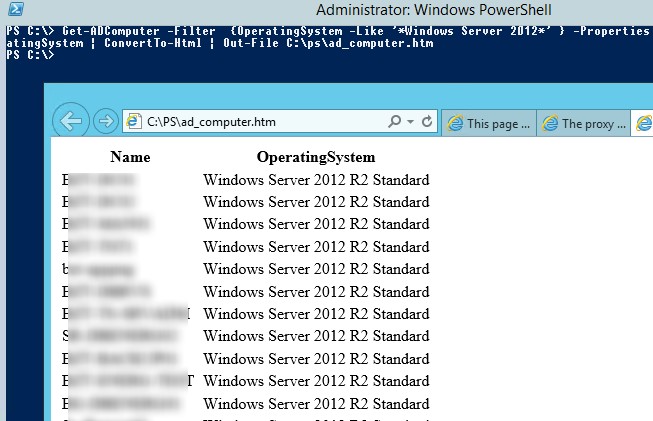
Чтобы выполнить определенной действие со всеми компьютерами из полученного списка нужно использовать цикл Foreach. В этом примере мы хотим получить список серверов в домене с моделью и производителем:
Либо можно использовать более короткий синтаксис цикла. Допустим нам нужно выполнить определенную команду на всех компьютерах в определенном OU (в этом примере мы хотим запустить на всех серверах команду обновления настроек групповых политик):
С помощью Get-AdComputer и логон скрипта PowerShell вы можете контролировать различные параметры компьютера. Я, например, контролирую состояние агента SCCM на компьютерах пользователей. При загрузке каждого компьютера на нем отрабатывает логон скрипт, который с помощью Set-ADComputer сохраняет состояние службы ccmexec в свободный атрибут компьютера — extensionAttribute10.
Затем с помощью следующей команды я могу найти компьютеры, на которых отсутствует или не запушена служба CCMExec:
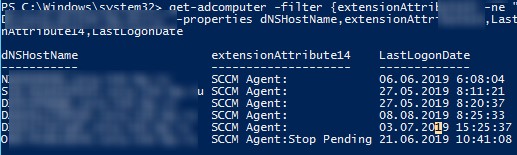
Не удается удалить RSAT (KB2693643) в Windows 10
В некоторых случаях старая версия RSAT при апгрейде деинсталлируется некорректно (пропадает только часть оснасток). В этом случае нужно удалить обновление KB2693643 (в этом обновлении содержатся средства RSAT). Однако при попытке удалить обновление через панель управления может появится ошибка:
An error has occurred. Not all the updates were succesfully uninstalled.
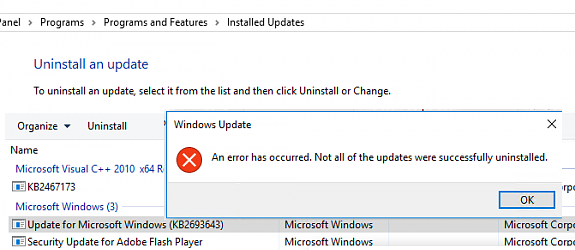
При попытке из командной строки (wusa /uninstall /kb:2693643) появляется другая ошибка:
Installer encountered an error: 0x8007005. Access is denied.
Если проанализировать лог файл c:\windows\logs\cbs\cbs.log, можно обнаружить, что ошибка удаления связано с тем, что установщику не удается удалить ключ реестра: HKLM\SOFTWARE\Microsoft\Fusion\PublisherPolicy\Default\ v4.0_Policy.3.1.Microsoft.UpdateServices.Administration__31bf3856ad364e35.
Этот ключ нужно удалить вручную,
Get-Item HKLM:\Software\Microsoft\Fusion\PublisherPolicy\Default\v4.0_Policy.3.1.Microsoft.UpdateServices.Administration__31bf3856ad364e35\1\4.0.0.0 | Remove-Item
После чего попробуйте еще раз удалить обновление RSAT с помощью WUSA или DISM:
dism /online /remove-package /packagename:Microsoft-Windows-RemoteServerAdministrationTools-Client-Package-TopLevel~31bf3856ad364e35~amd64~~10.0.16299.2
(полное имя пакета RSAT можно получить с помощью команды
DISM /Online /Get-Packages | find "RemoteServerAdministrationTools"
Обновление KB2693643 при этом должно удалиться успешно. После перезагрузки вы можете установить новую версию RSAT
Добавление контроллера домена в существующий домен
Команда для добавления дополнительного контроллер домена в существующий домен может выглядеть так:
dcpromo.exe /unattend /replicaOrNewDomain:replica /replicaDomainDNSName:winitpro.ru /userDomain=winitpro.ru /username=administrator /password:* /safeModeAdminPassword: <Пароль для Directory Services Restore Mode>
При добавлении нового контроллера домена в существующий домен используют следующие параметры:
| replicaDomainDNSName | Указываем DNS имя существующего домена. |
| username | Имя пользователя с правами администратора домена. |
| userDomain | Домен пользователя, указанный в параметре /username. |
| password | Пароль учетной записи, указанной в параметре /username. Вы можете указать текстовый пароль, или *, которая означает запросить пароль во время выполнения. |
| ConfirmGc (опционально) | Указывает, будет ли новый контроллер домена сервером глобального каталога (Global Catalog):Yes –сделать новый DC GC.No – не делать новый контроллер домене GC. (Используется по умолчанию) |
| replicationSourceDC (опционально) | Полное (FQDN)доменное имя контроллера домена, ближайшего партнера по репликации, с которым будет выполнено синхронизация. Если параметр не указан, партнер выбирается автоматически. |